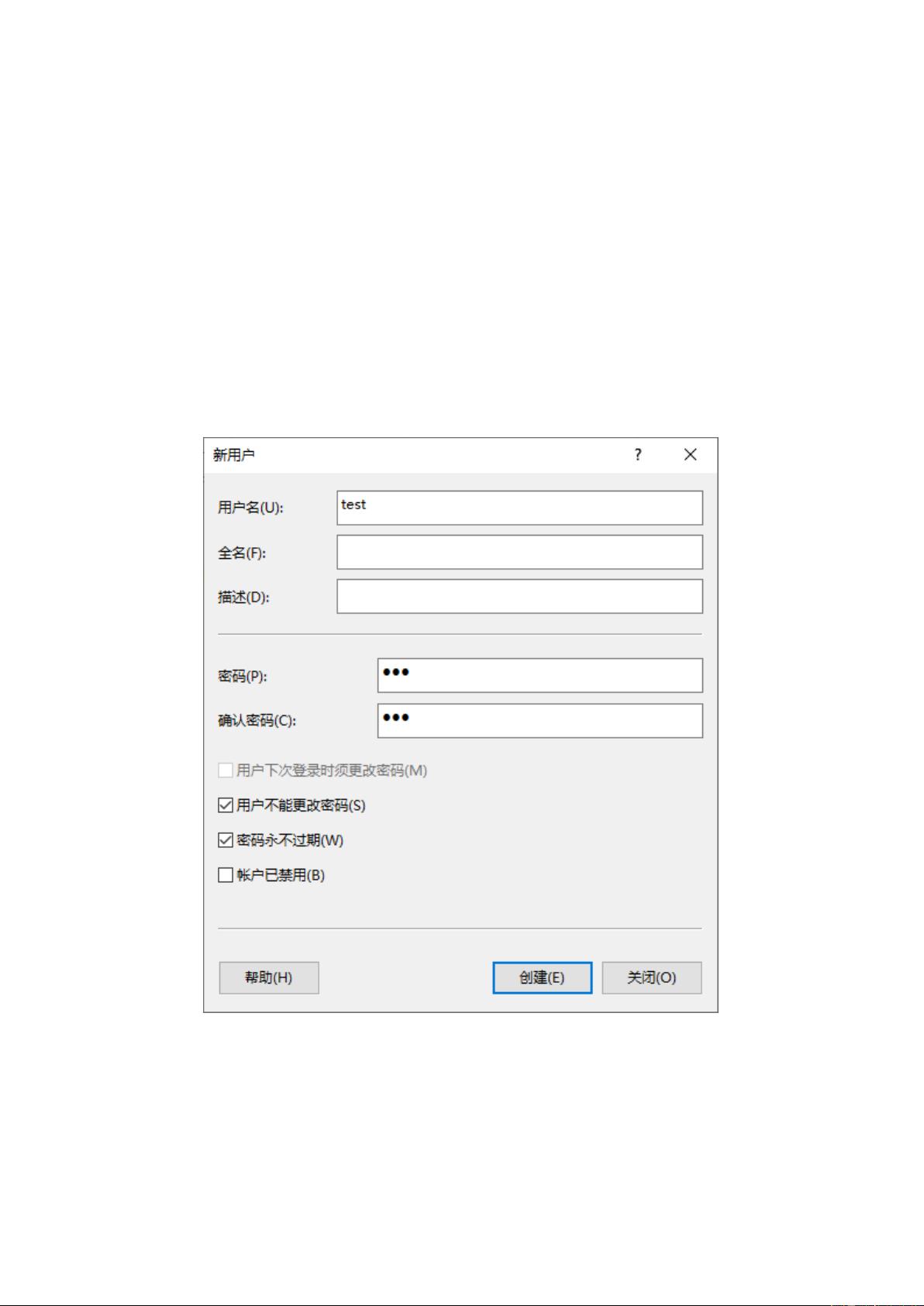CentOS 7配置访问Windows共享目录教程
下载需积分: 43 | PDF格式 | 366KB |
更新于2024-09-03
| 113 浏览量 | 举报
"本PDF主要介绍了如何在CentOS 7系统中访问Windows共享目录的详细步骤,包括Windows系统设置和CentOS的相关配置。"
在现代企业环境中,跨平台的文件共享是常见的需求,尤其当Linux系统(如CentOS)与Windows系统共存时。本教程以CentOS 7访问Windows共享目录为例,提供了详尽的操作指南。
一、Windows系统的相关设置
1.1. 添加用户
在Windows系统中,为了允许CentOS能够访问共享目录,首先需要创建一个新用户并设置密码。这个用户将用于CentOS系统连接Windows共享时的身份验证。
1.2. 设置共享目录
在Windows中,选择需要共享的文件夹,右键点击,选择“属性”,然后转到“共享”选项卡。添加之前创建的用户,并赋予适当的权限(如读写权限)。确保设置完成后,共享目录对新用户可见。
二、CentOS相关设置
2.1. 安装cifs-utils
在CentOS 7中,为了能够挂载Windows共享,需要安装`cifs-utils`包。可以使用`yum`命令进行安装:
```
sudo yum install -y cifs-utils
```
2.2. 创建目录
在CentOS的/mnt目录下创建一个新的目录,作为挂载点,用于存放来自Windows的共享文件:
```
cd /mnt
mkdir share_dir
chmod 777 share_dir
```
这里的`chmod 777`设置为所有用户具有完全权限,可以根据实际需求调整权限。
2.3. 简单测试是否能mount
测试挂载Windows共享目录,使用`mount`命令:
```
mount -t cifs -o vers=3.0,username=test,password=123 //192.168.239.1/share_dir /mnt/share_dir
```
其中,`vers=3.0`参数是关键,它指定了SMB协议版本,避免"Host is down"错误。`username`和`password`是之前在Windows中创建的用户及其密码。
2.4. 启动自动挂载
为了实现开机自动挂载,需要编辑`/etc/fstab`文件:
```
vi /etc/fstab
```
在文件末尾添加一行:
```
//192.168.239.1/share_dir /mnt/share_dir cifs defaults,user=test,password=123,_netdev,vers=3.0 0 0
```
`_netdev`参数表示这是一个网络设备,确保网络启动后才尝试挂载。保存并退出后,CentOS将在启动时自动挂载指定的Windows共享目录。
总结:
本教程详细阐述了如何在CentOS 7上配置访问Windows共享目录的全过程,从创建Windows用户和共享,到安装必要的工具,再到测试和设置自动挂载。遵循这些步骤,可以方便地在两个操作系统之间实现文件共享,提高协作效率。
相关推荐








SuperKick
- 粉丝: 2
最新资源
- Subclipse 1.8.2版:Eclipse IDE的Subversion插件下载
- Spring框架整合SpringMVC与Hibernate源码分享
- 掌握Excel编程与数据库连接的高级技巧
- Ubuntu实用脚本合集:提升系统管理效率
- RxJava封装OkHttp网络请求库的Android开发实践
- 《C语言精彩编程百例》:学习C语言必备的PDF书籍与源代码
- ASP MVC 3 实例:打造留言簿教程
- ENC28J60网络模块的spi接口编程及代码实现
- PHP实现搜索引擎技术详解
- 快速香草包装技术:速度更快的新突破
- Apk2Java V1.1: 全自动Android反编译及格式化工具
- Three.js基础与3D场景交互优化教程
- Windows7.0.29免安装Tomcat服务器快速部署指南
- NYPL表情符号机器人:基于Twitter的图像互动工具
- VB自动出题题库系统源码及多技术项目资源
- AndroidHttp网络开发工具包的使用与优势